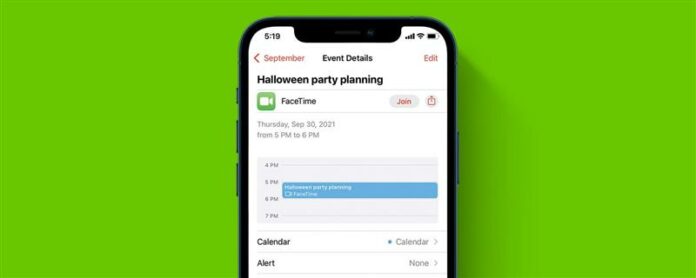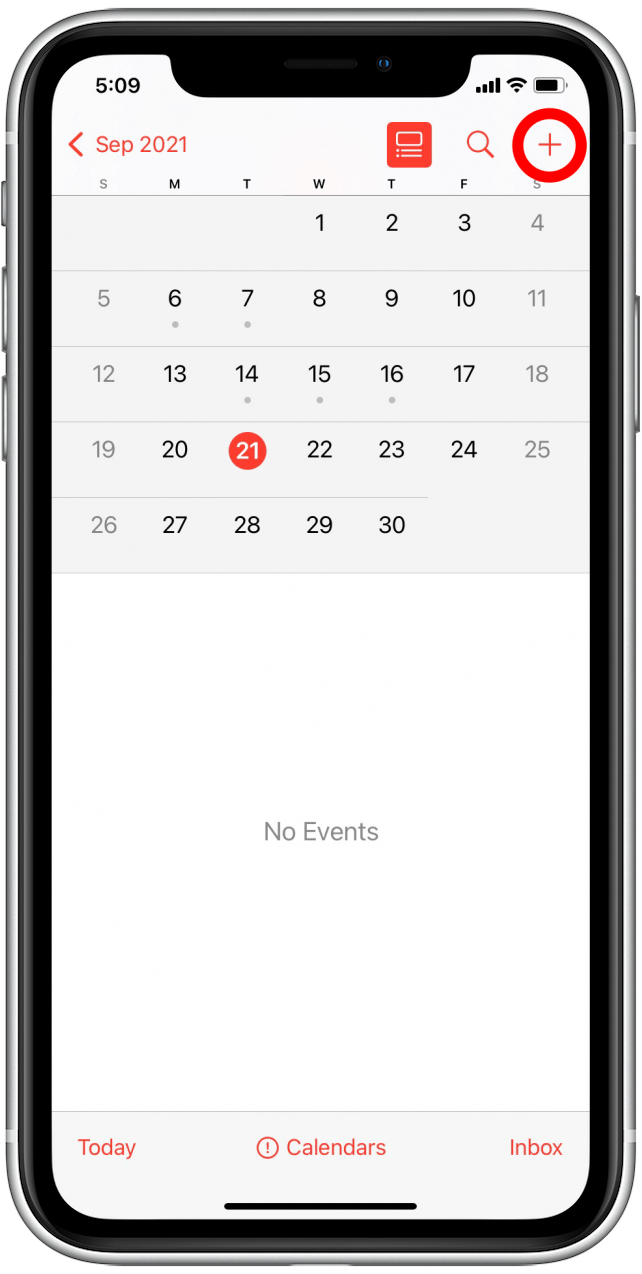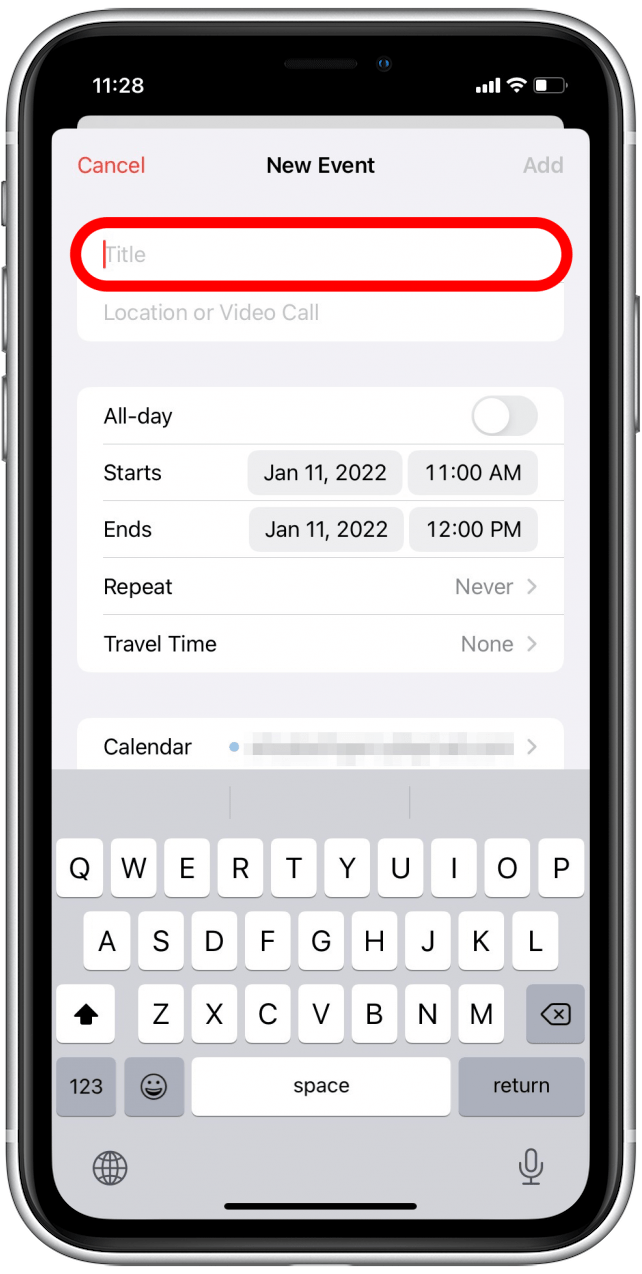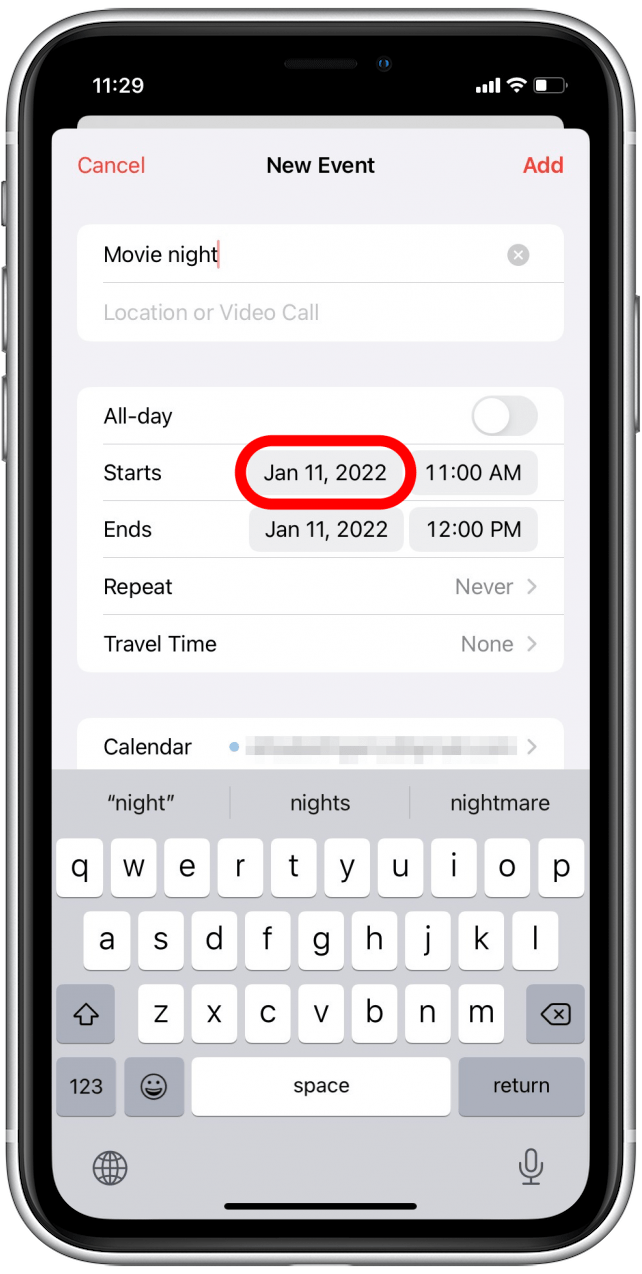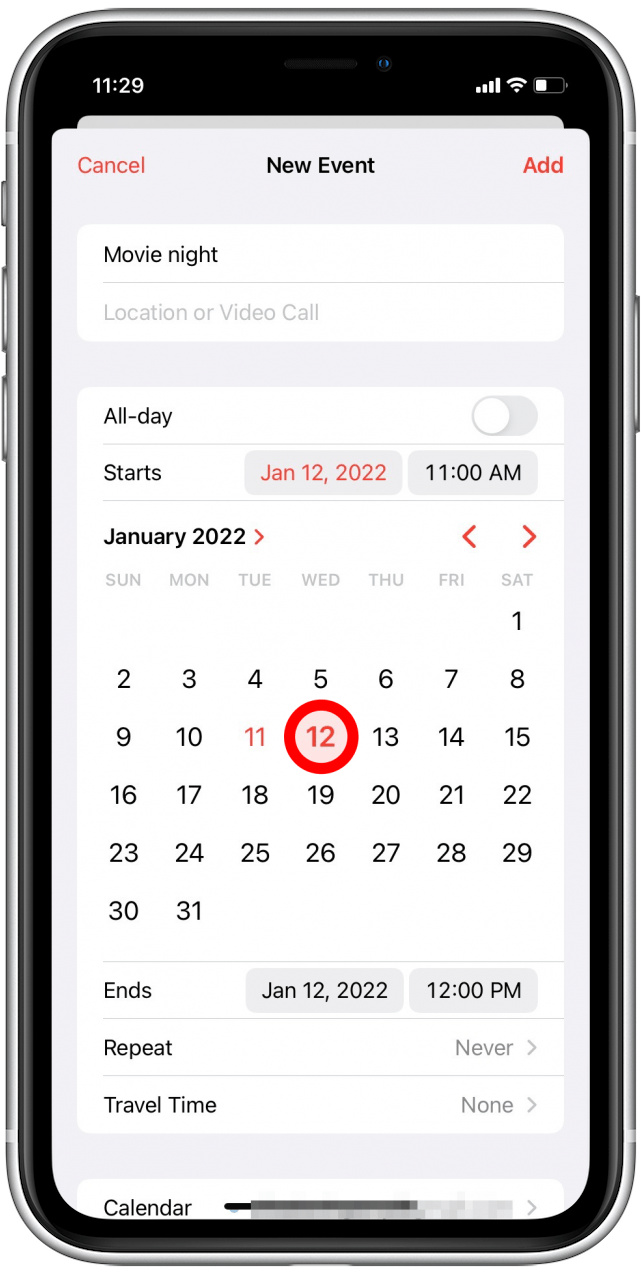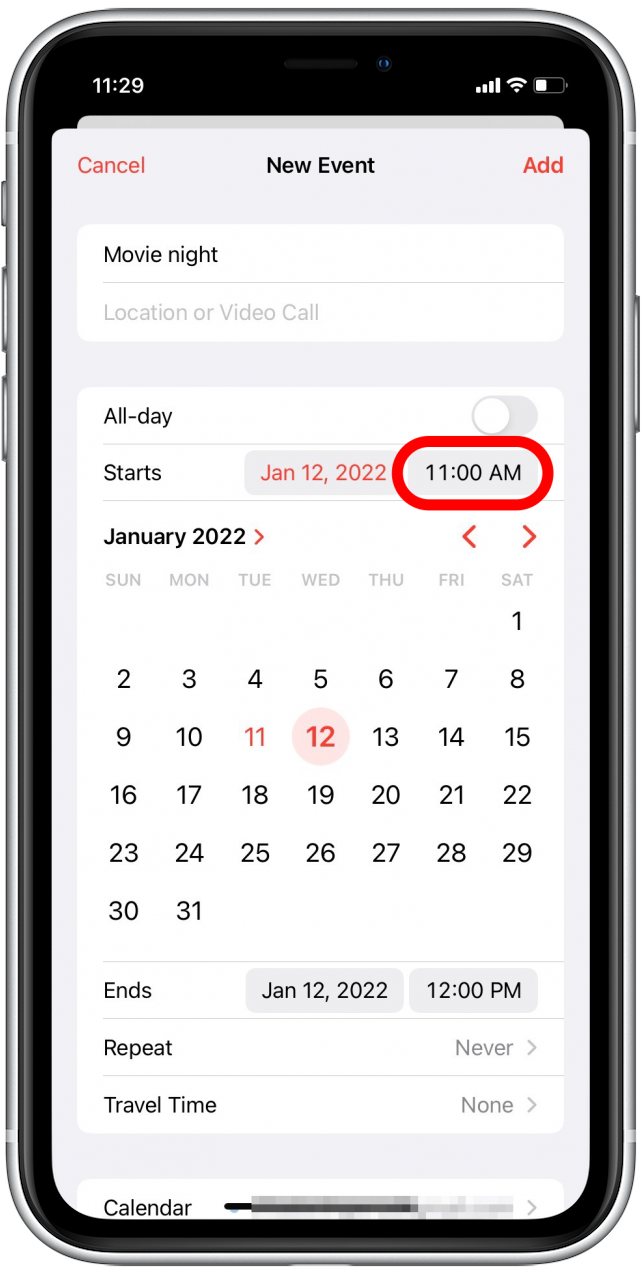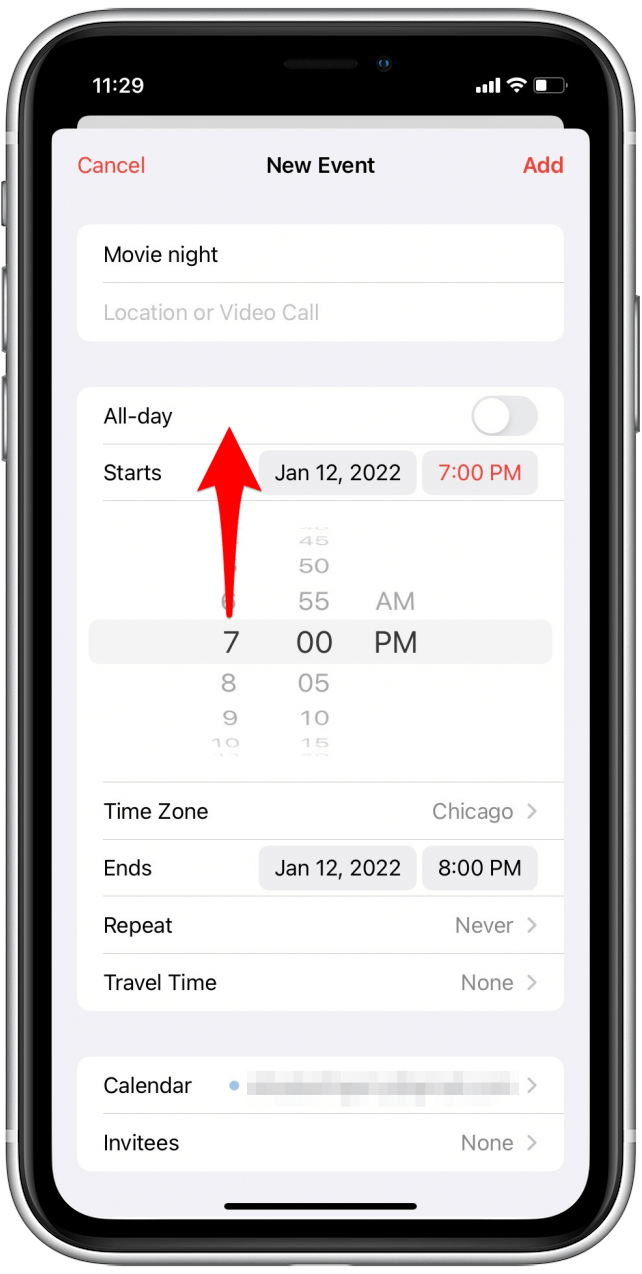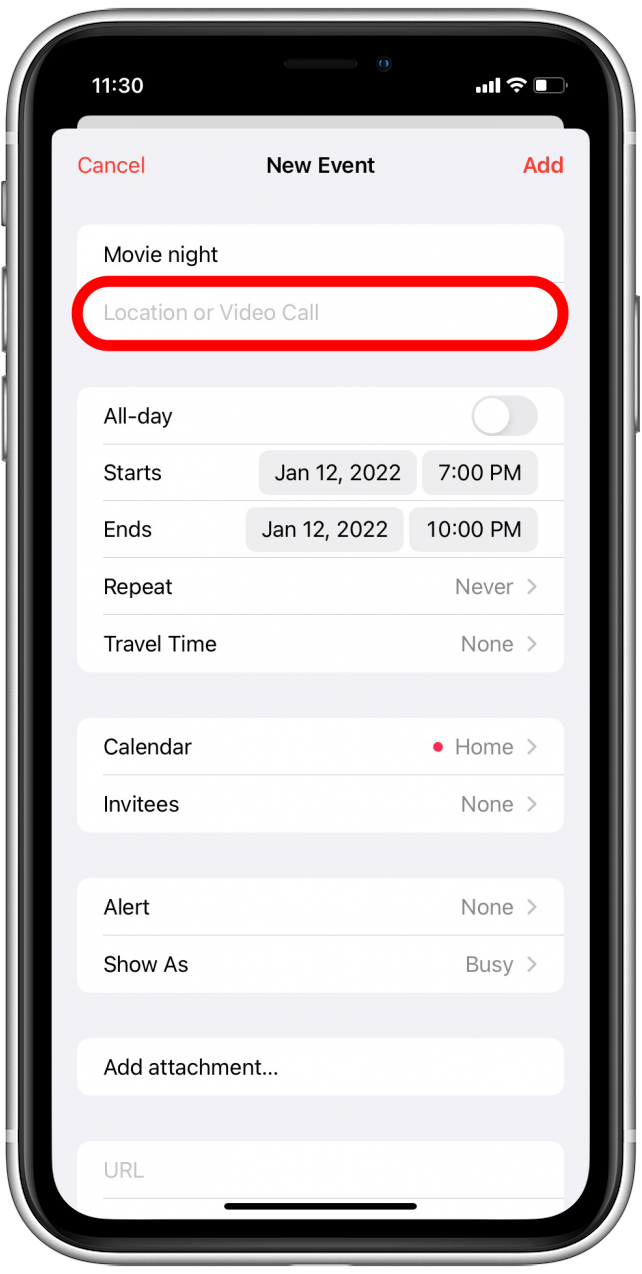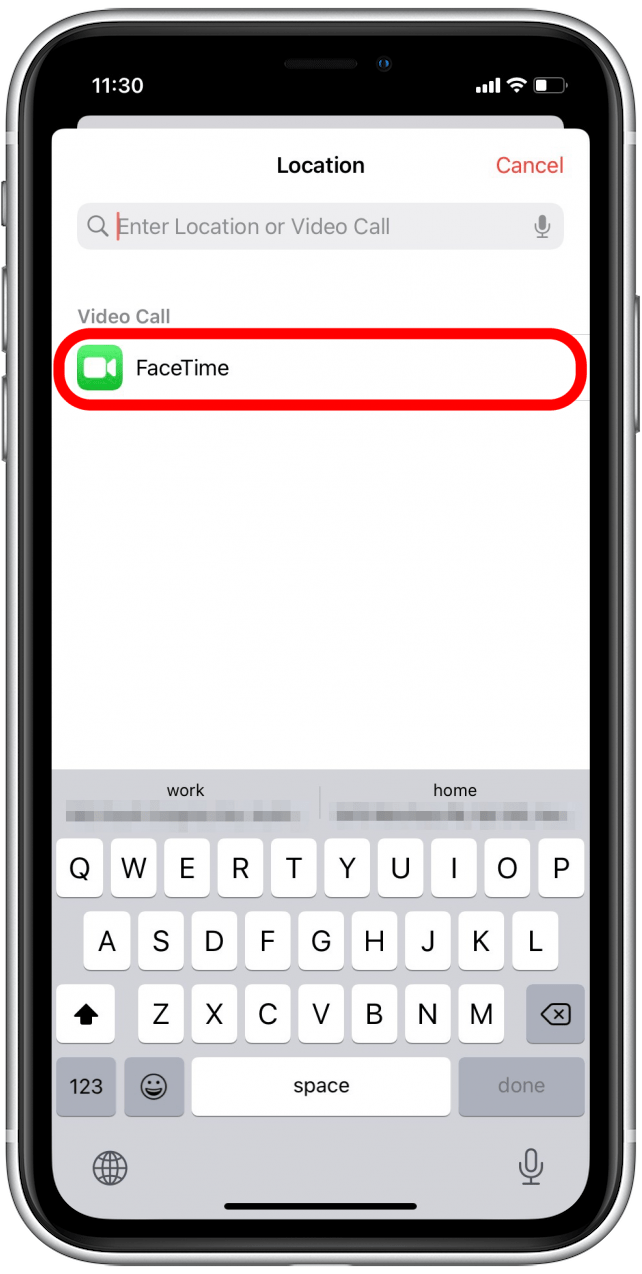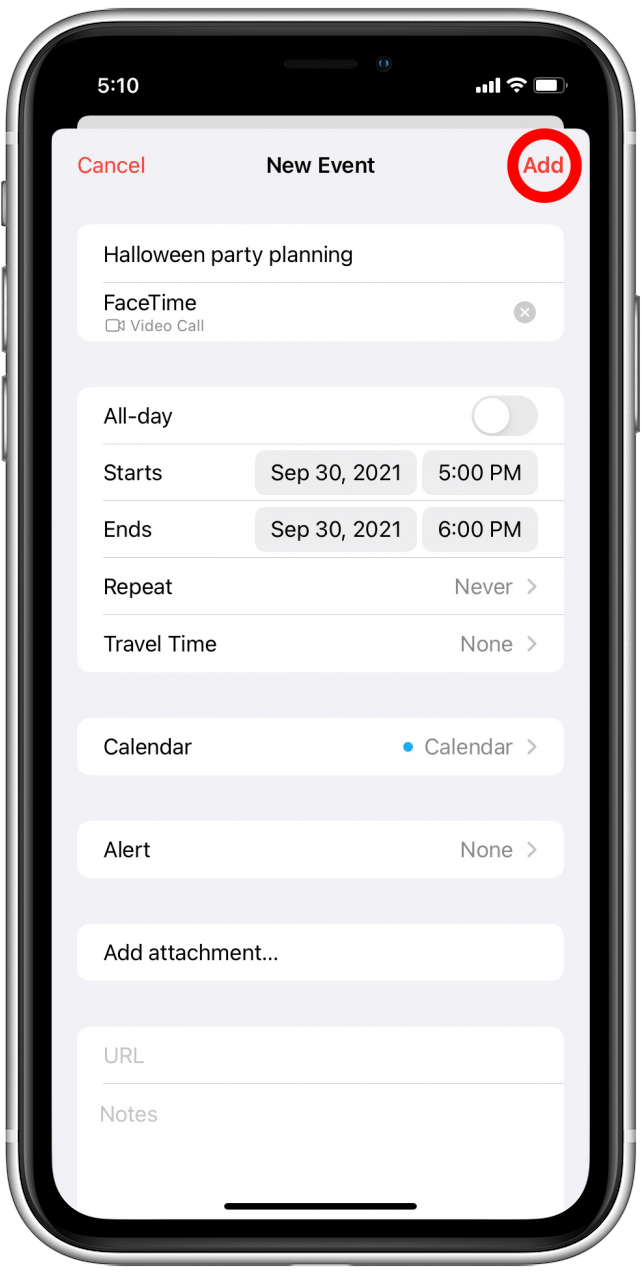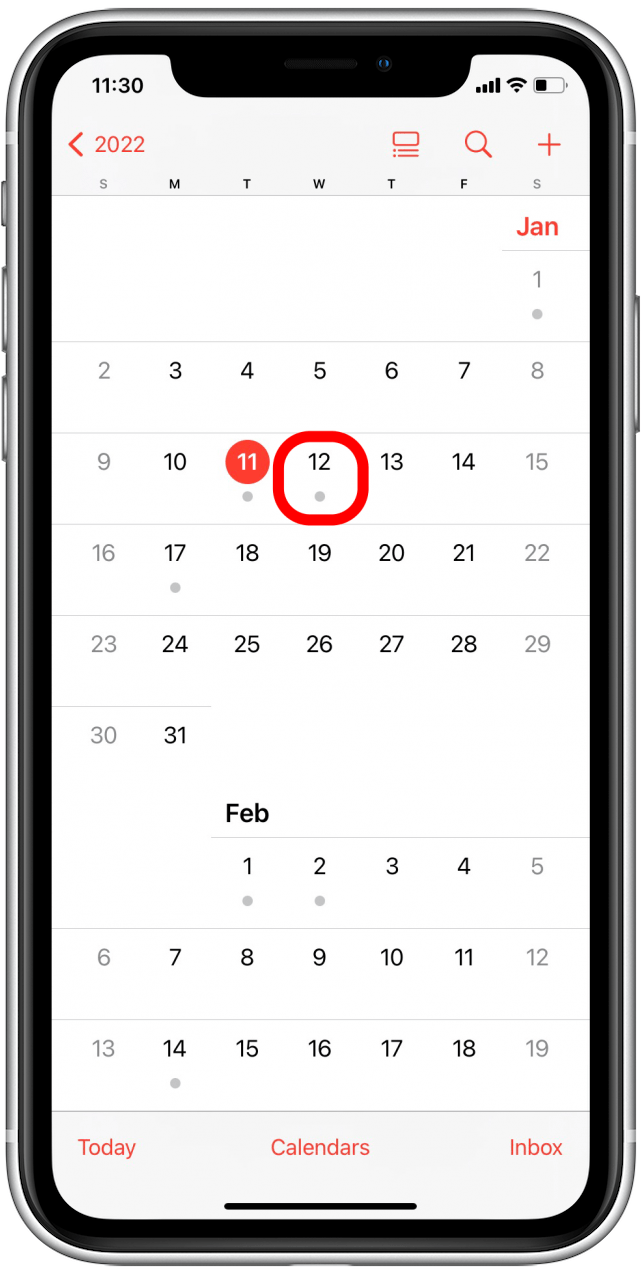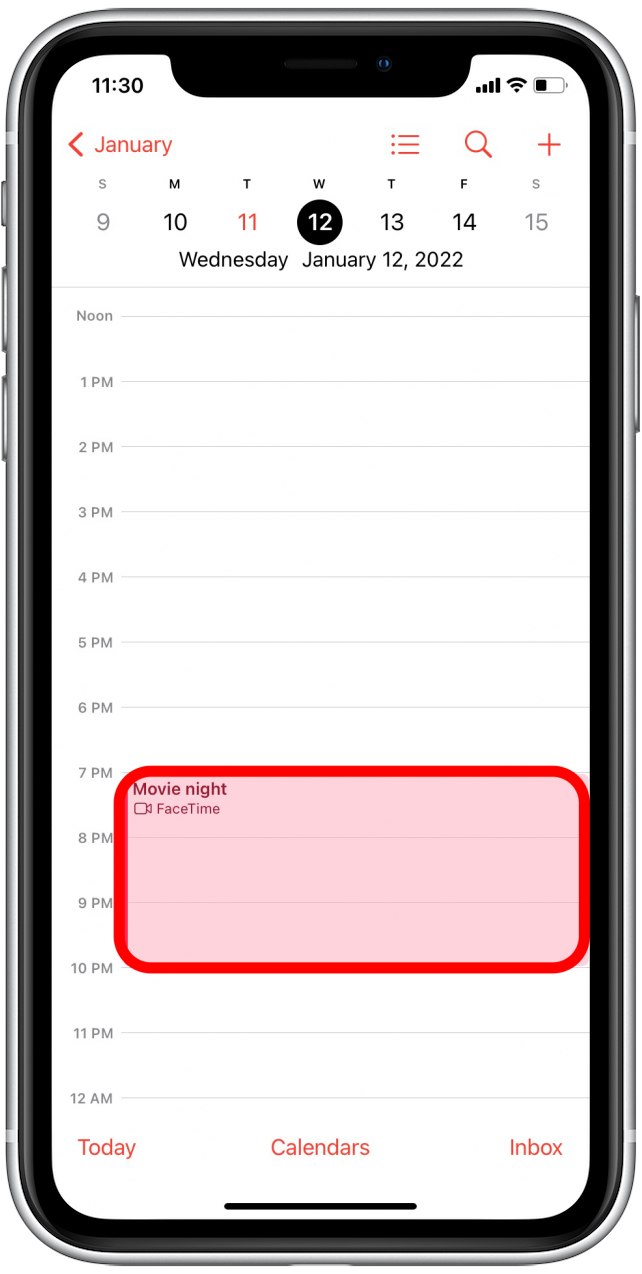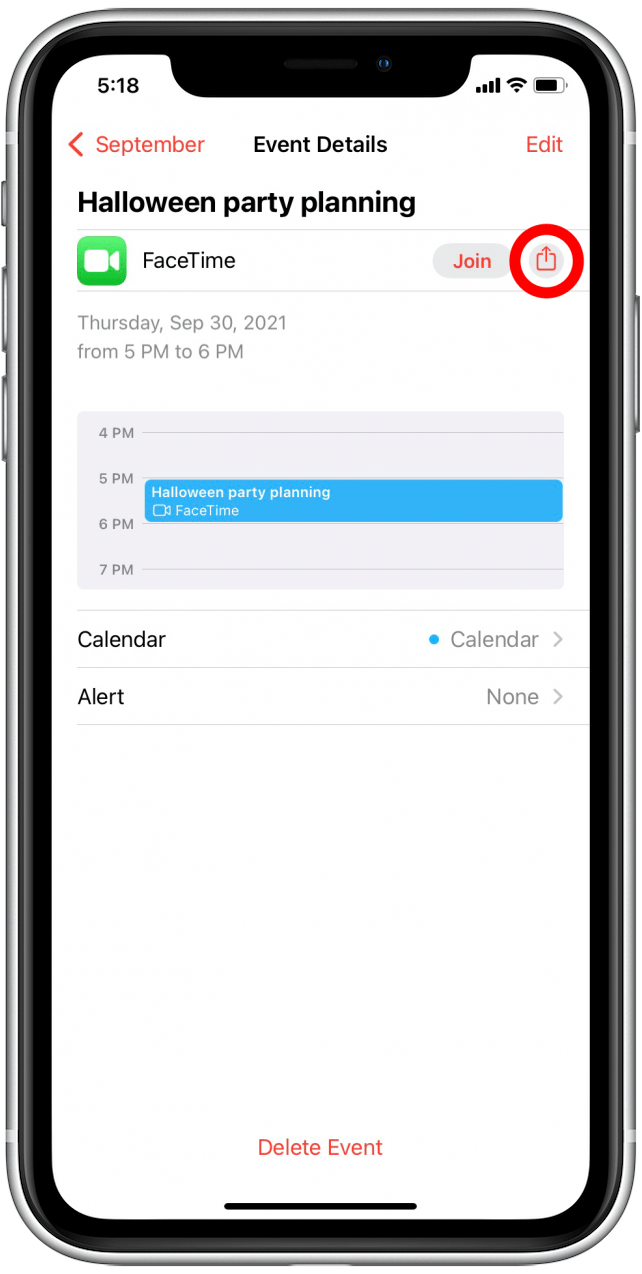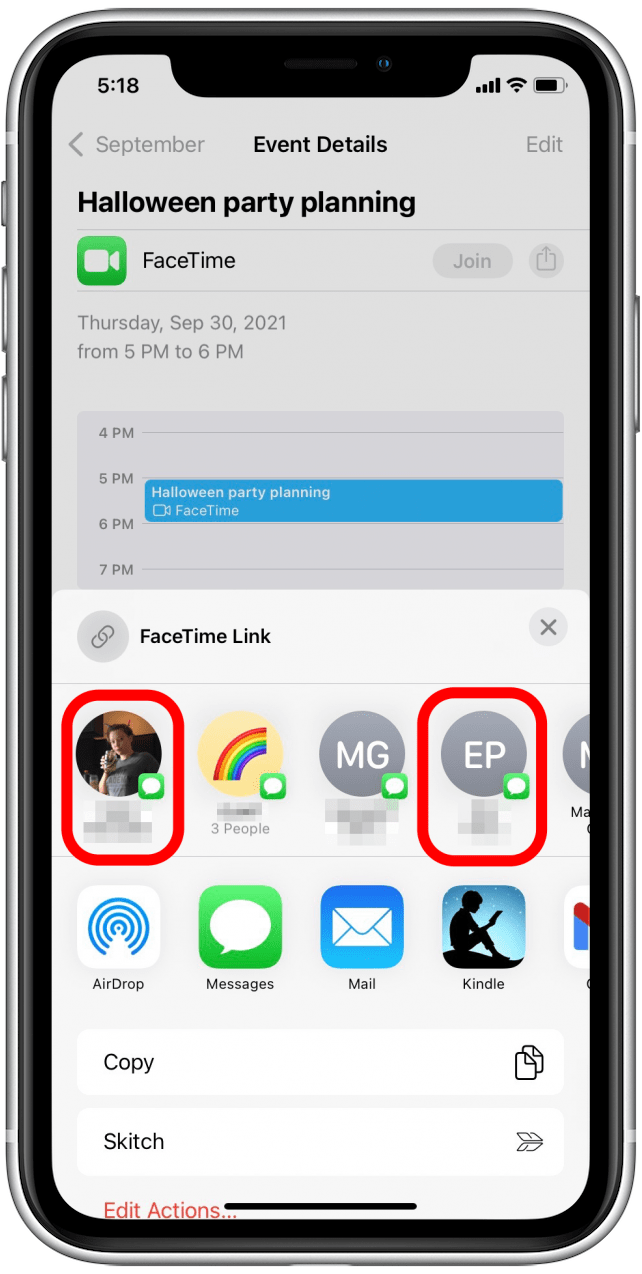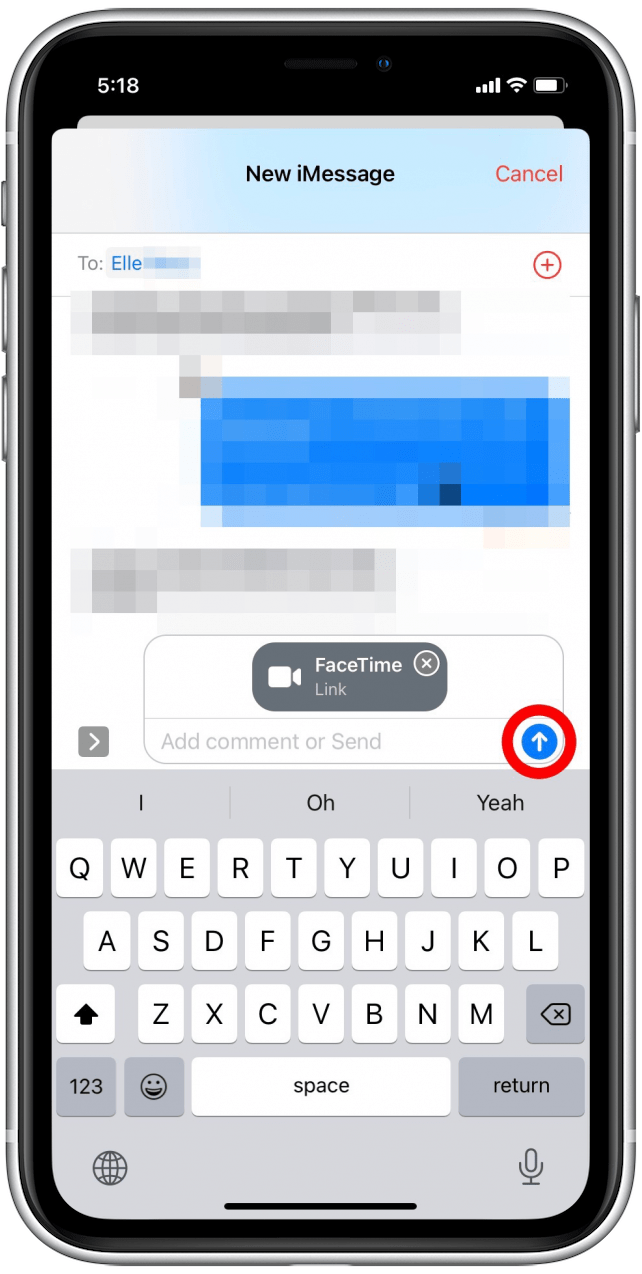FaceTime saa muutoksen iOS 15: ssä, ja yksi muutos, joka lisää joitain zoom-tyyppisiä ominaisuuksia FaceTime-ohjelmaan, on kyky ajoittaa FaceTime-puhelu ja kutsua ystäväsi kalenterisovellukseen. Opiskelemme, kuinka ajoittaa FaceTime -kokous.
Aiheeseen liittyvä: Kuinka luoda yhteysryhmä iPhoneen lähettämistä varten. & Viestit
Miksi rakastat tätä vinkkiä
- Lopeta kamppailu karjakissoille. Sen sijaan lähetä yksi kalenterikutsu facetime -linkillä kaikille, jotka haluat kokoontua!
- Käynnistä helposti ja jaa FaceTime vain napsauttamalla linkkiä kalenterisovelluksessa.
Kuinka ajoittaa FaceTime -puhelu kalenterisovelluksessa iOS 15: ssä
Tärkeä: Jos et ole vielä päivitetty iOS 15 , sinun on tehtävä niin ennen kuin tämä vinkki toimii. Lisätietoja muista uusista iOS 15 -ominaisuuksista seuraa päivän kärjen uutiskirje. Näin ajoitetaan FaceTime -puhelu kalenterilla iPhonessa.
- Avaa kalenterisovellus .
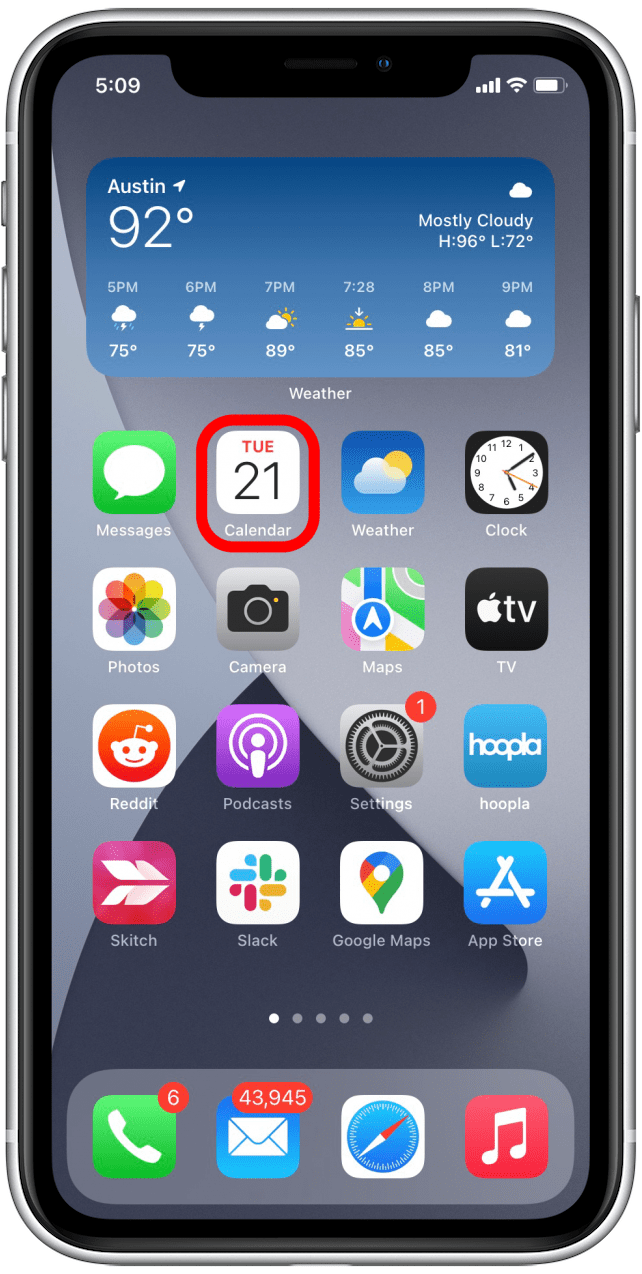
- Napauta +-kuvaketta oikeassa yläkulmassa.

- Kirjoita otsikko FaceTime -puhelustasi.

- Napauta päivämäärää muuttaaksesi sitä tarvittaessa.

- Valitse päivämäärä FaceTime -puhelusi.

- Napauta aikaa muuttaa sitä tarvittaessa.

- Selaa näkyvät numerot valitaksesi aloitusaika.

- Napauta sijainti tai videopuhelu .

- Napauta FaceTime .

- Napauta Lisää lisätäksesi tapahtuman kalenteriin. Voit myös mukauttaa kaikki muut asetukset tarpeen mukaan ennen tapahtuman lisäämistä.

- Jos haluat jakaa, napauta päivämäärää, jolloin FaceTime on suunniteltu.

- Valitse juuri ajoittanut tapahtuma.

- Napauta jaa -kuvaketta .

- Valitse kuinka haluat jakaa ja kenen kanssa haluat jakaa sen.

- Napauta Lähetä nuoli kutsuaksesi kutsun.

Tämä linkki on saatavana sekä iPhonien että muiden laitteiden käyttäjille, ja löydät linkin kalenterisovelluksestasi. Katso myös Kuinka ajoittaa sähköpostit iPhonessa .